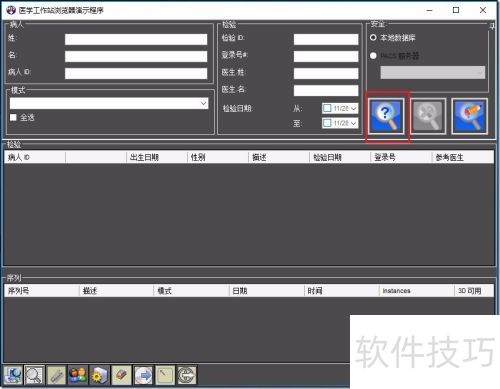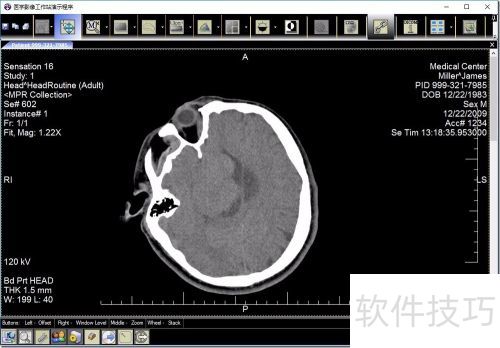LeadTools 是全球领先的图像处理开发工具包,支持 NET、Win API、WinRT、Linux、iOS、OS X、Android 和 HTML5 平台。本文将介绍如何运行和使用 LEADTOOLS 医学影像工作站功能。
1、 可从LEADTOOLS官网下载LeadTools试用版。本文提及的是LeadTools全功能试用版。 若要知悉试用版的安装步骤,请参照试用版安装指南。
2、 安装结束后,可在LEADTOOLS主目录LEADTOOLS 19中查找相关内容。具体路径为:D:LEADTOOLS 19ShortcutsMedical Workstation.NET Class LibrariesMedical Workstation ViewerMedical Workstation Viewer,进入该目录后,能够看到以下列表展示。此目录包含了与医疗工作站查看器相关的文件及资源,确保按照上述路径操作即可顺利找到目标文件夹及其内部内容。
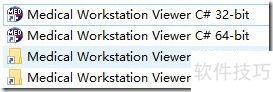
3、 其中
4、 Medical Workstation Viewer C 32-bit和Medical Workstation Viewer C 64-bit是分别适用于32位和64位系统的可执行程序,用户无需额外配置,下载后即可直接运行使用,方便快捷。
5、 Medical Workstation Viewer C Projects与Medical Workstation Viewer VB Projects两个文件夹的快捷方式,分别指向用C和VB编写的程序源代码。这些源码展示了医疗工作站查看器的功能实现,为开发者提供参考和学习资料。
6、 设置数据存储
7、 首次运行程序需配置数据库,可自定义主用户账号、密码及其他选项。设置完成后,点击右下角确认按钮,等待创建成功即可进入登录界面。
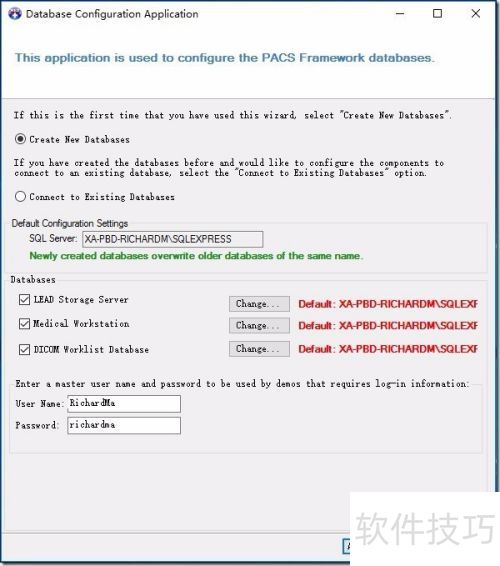
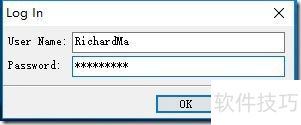
8、 登录时输入刚才设置的用户名和密码,即可进入系统主界面,下方是功能模块图标,所示。
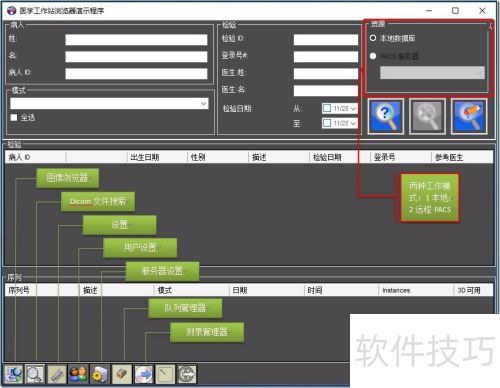
9、 搭建PACS服务器环境
10、 点击黄色齿轮按钮进入配置页,点绿加号添加服务器,完成后点绿三角启动。
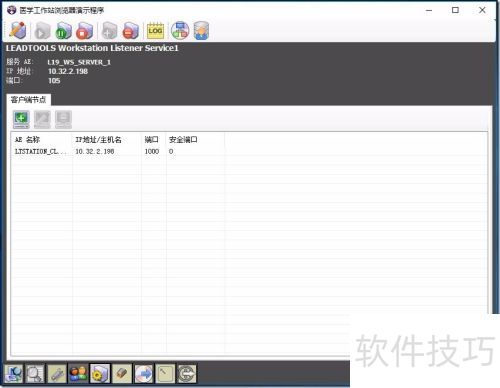
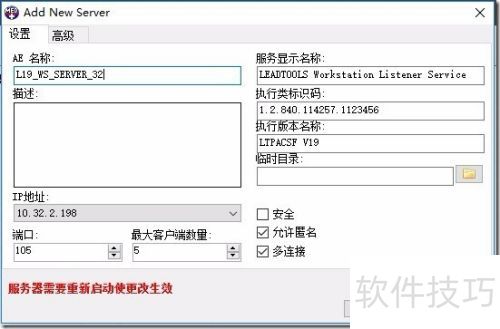
11、 安装设置PACS客户端软件
12、 点击下方第三个按钮,进入客户端配置页面;再点顶部第二个按钮,将已启动的Pacs服务器添加到列表中。
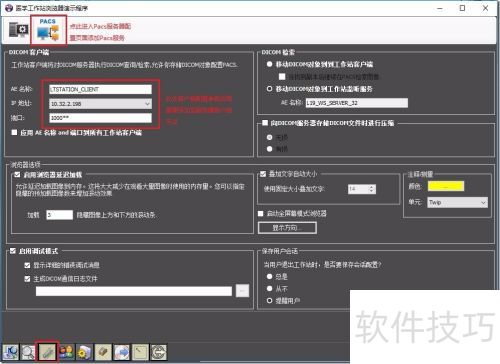
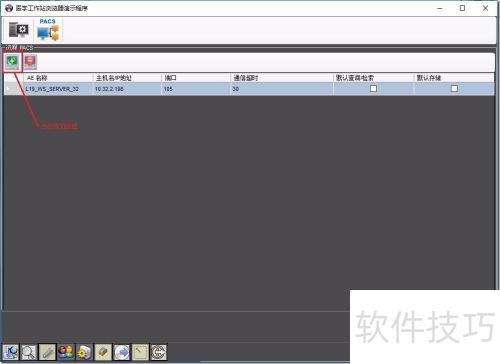
13、 点击黄色齿轮按钮返回服务器配置页面,于客户端节点中添加配置参数。具体操作是点击添加按钮,完成设置。详情可参考上图中客户端配置页面的红框标注部分。
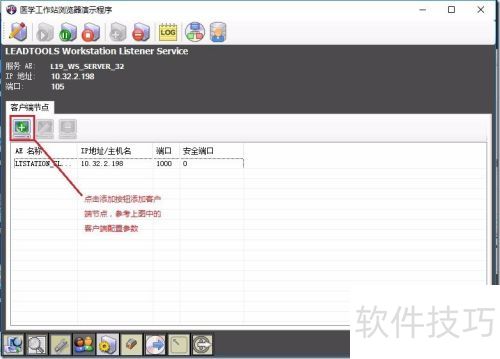
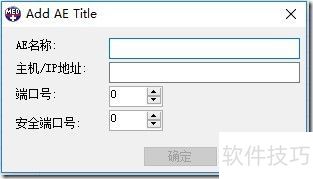
14、 将DICOM图像添加到数据库中。
15、 在服务器配置页,点击人像按钮进入数据库管理界面,添加DICOM文件或目录后,关闭窗口即可。
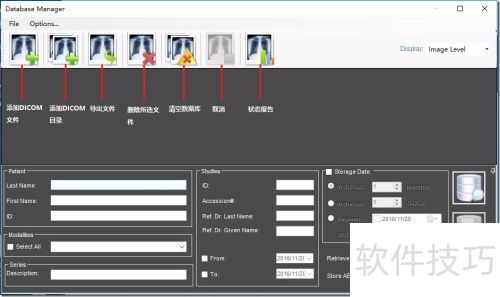
16、 查找并浏览图片
17、 点击放大镜按钮进入图像搜索页,点搜索按钮查找DICOM图像,双击图像条目可跳转至浏览界面。